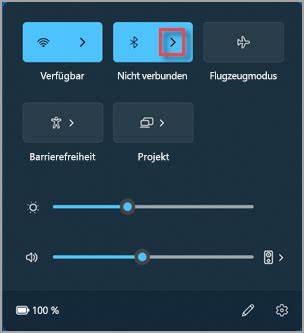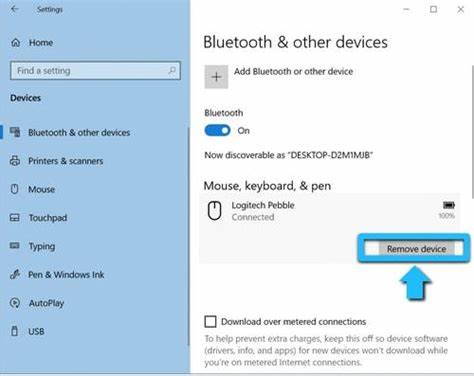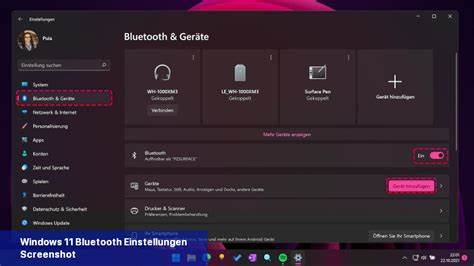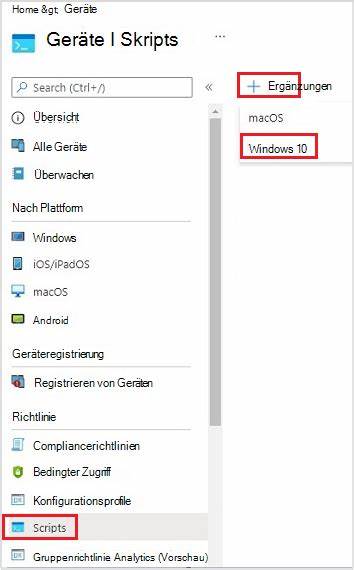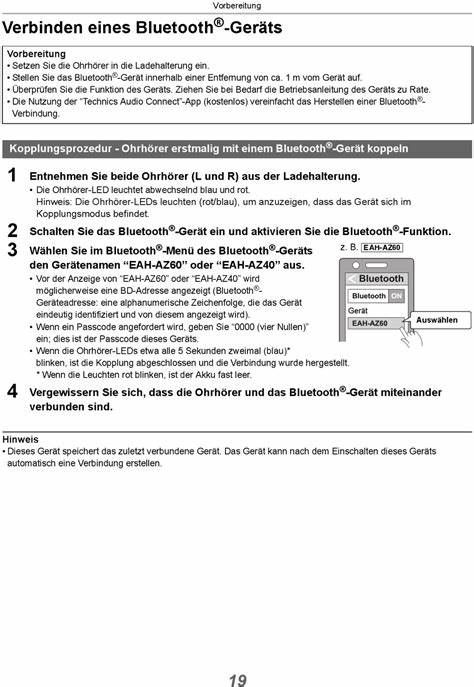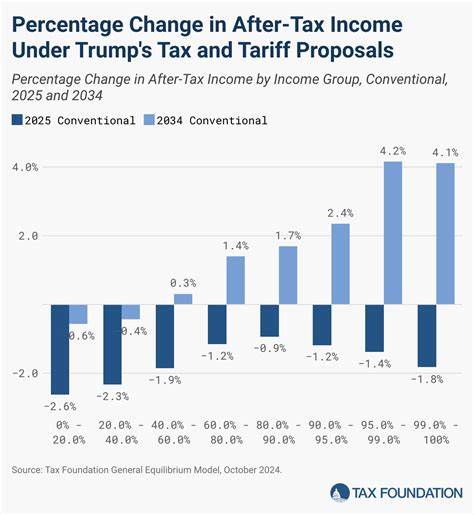Сегодня использование Bluetooth-устройств является неотъемлемой частью повседневной жизни, облегчая беспроводное подключение клавиатур, мышей, наушников, телефонов, принтеров и многих других гаджетов к компьютерам и ноутбукам. Особенно актуальным становится вопрос, как правильно и быстро подключить Bluetooth-устройство к операционной системе Windows. В данной статье подробно рассмотрим процесс сопряжения Bluetooth-гаджетов с Windows, особенности различных версий ОС, а также советы по устранению возможных неполадок. Современные Windows-устройства, как правило, уже оснащены встроенными Bluetooth-модулями, что позволяет без дополнительных аксессуаров налаживать связь с большинством беспроводных устройств. Однако если ваш компьютер не имеет встроенного Bluetooth, выходом станет использование внешнего USB-адаптера, который легко подключается в любой USB-порт и расширяет функциональность системы.
Это особенно важно для старых компьютеров или специализированного оборудования. Прежде чем приступать к процессу подключения, необходимо убедиться, что ваш компьютер с Windows поддерживает Bluetooth. Для этого можно воспользоваться системными настройками или специальными утилитами, которые проверяют наличие и работоспособность модуля. В случае возникновения проблем стоит изучить официальные рекомендации Microsoft по устранению ошибок Bluetooth, которые помогут определить причину неполадок и подобрать оптимальное решение. Подключение Bluetooth-устройства на Windows 10 и Windows 11 имеет свои отличия, однако общий алгоритм действий во многом схож.
Для начала необходимо включить Bluetooth на вашем компьютере. На Windows 11 сделать это можно через параметры быстрого доступа в панели задач или зайдя в раздел настроек «Bluetooth и устройства». В Windows 10 соответствующий переключатель находится в разделе «Параметры» – «Устройства» – «Bluetooth и другие устройства». Когда функция активирована, компьютер начинает искать доступные устройства поблизости. На следующем этапе необходимо подготовить подключаемое устройство к обнаружению.
Для различных типов гаджетов процедура может иметь особенности. Например, Bluetooth-клавиатуры и мыши обычно имеют кнопку сопряжения, которую нужно зажать на несколько секунд. Аналогично с наушниками и динамиками, для которых активируется режим обнаружения. Важно внимательно ознакомиться с инструкцией от производителя вашего устройства, чтобы корректно активировать режим подключения. После того как компьютер увидит ваше устройство в списке доступных, выберите его и выполните сопряжение.
Windows автоматически установит драйверы для большинства распространенных устройств, что обеспечит правильное функционирование гаджета. В некоторых случаях система может попросить ввести PIN-код или подтвердить сопряжение через всплывающее уведомление. Обычно для большинства современных устройств используется стандартный код, например «0000» или «1234», но информацию рекомендуется уточнить в технике или документации. Кроме стандартного способа подключения, Windows 10 и Windows 11 поддерживают технологию Swift Pair, которая значительно ускоряет процесс сопряжения. При ее активации и наличии совместимых устройств достаточно чтобы компьютер обнаружил гаджет поблизости, и автоматически появится окно с предложением сопряжения, что избавляет пользователя от необходимости вручную искать устройство в списках.
Эта инновация особенно удобна при работе с наушниками, мышами и клавиатурами известных брендов. Подключение специализированного оборудования, например Bluetooth-принтеров и сканеров, тоже возможно и зачастую не вызывает сложностей. Процесс их подключения аналогичен подключению других Bluetooth-устройств, однако после успешного сопряжения возможно потребуется установить драйверы и программное обеспечение, рекомендованное производителем техники. При этом Windows предлагает инструменты для автоматического поиска и инсталляции необходимых компонентов, что значительно упрощает задачу для пользователей. Одним из важных аспектов использования Bluetooth на Windows является управление функциями передачи файлов.
Многие пользователи желают переслать фото, документы и медиафайлы между устройствами без использования кабелей. Для этого в системе предусмотрена специальная функцию отправки и получения файлов через Bluetooth, которая активируется через параметры Bluetooth. После выбора нужного варианта и выбора устройства-получателя процесс передачи происходит достаточно быстро и удобно. Однако иногда при работе с Bluetooth сталкиваются с проблемами. К ним относятся невозможность обнаружения устройств, ошибки при подключении, частые разрывы связи или плохое качество звука.
В таких ситуациях важно воспользоваться официальными способами диагностики и устранения неисправностей в Windows. В числе рекомендаций – обновление драйверов Bluetooth, перезагрузка службы Bluetooth в системе, проверка совместимости устройств, а также исключение помех и влияние других беспроводных технологий. Кроме того, эксперты Microsoft советуют обращать внимание на версии Bluetooth. Современные стандарты, такие как Bluetooth 5.0 и выше, гарантируют улучшенную скорость передачи данных, увеличенный радиус действия и уменьшенное энергопотребление.
Если ваш компьютер или подключаемое устройство поддерживают более старые версии, возможна незначительная потеря качества связи или ограничение функционала. Для бизнеса и профессионального использования компания Microsoft предлагает дополнительные инструменты и ресурсы, позволяющие оптимизировать работу с Bluetooth-гаджетами. С их помощью можно устраивать массовое подключение устройств в офисной среде, контролировать безопасность беспроводных соединений и интегрировать периферийные устройства в корпоративную инфраструктуру. В рамках платформы Microsoft 365 доступны обучающие материалы, подробные инструкции и службы поддержки, которые помогут быстро адаптироваться к использованию Bluetooth-технологий. В итоге подключение Bluetooth-устройств к Windows – это удобный и универсальный способ расширить функциональность компьютера без лишних проводов.
Правильная настройка, своевременная диагностика и использование современных технологий обеспечат надежную и стабильную работу ваших гаджетов. Следуя рекомендациям и руководствам Microsoft, каждый пользователь сможет легко и просто произвести сопряжение, а также наслаждаться всеми преимуществами беспроводной связи в своей повседневной деятельности.